Bật Mí Cách Bỏ Ngắt Trang Trong Excel 2010 Đơn Giản
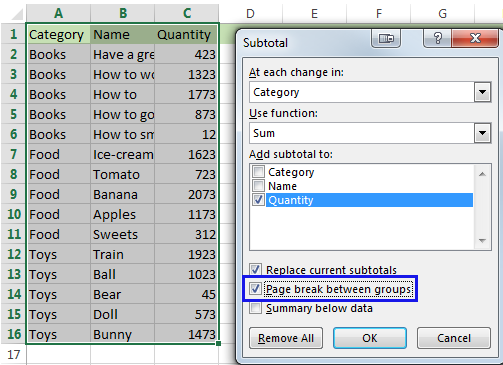
Khi bạn muốn in một bản excel, hay chèn hoặc loại bỏ các dấu ngắt trăng theo ý mình mà chưa nắm rõ các thủ thuật. Bài viết dưới đây sẽ bật mí cách bỏ ngắt trang trong excel 2010 giúp bạn làm điều đó đơn giản, nhanh chóng, cùng theo dõi ngay nhé!
Cách chèn ngắt trang trong excel
Cách ngắt trang đứng (dọc)
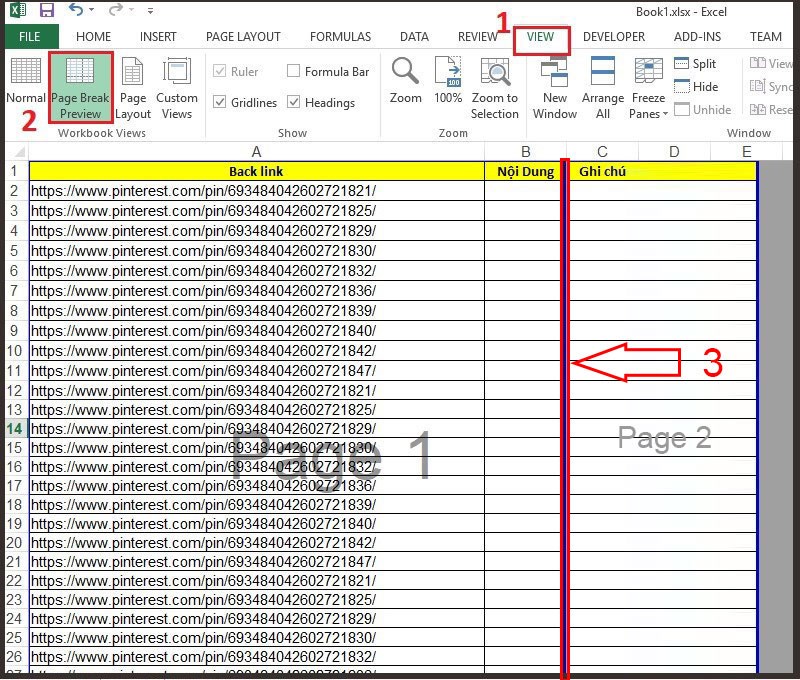
Mở file Excel > Chọn cột phía bên phải vị trí bạn muốn chèn ngắt trang > Chọn Page Layout > Vào Breaks > Sau nhấn Insert Page Break.
Muốn xem trang in đã ngắt đúng ý bạn hay chưa, bạn ấn vào View > Rồi chọn Page Break Preview
Cách ngắt trang ngang
Mở file Excel > Chọn hàng bên dưới vị trí bạn muốn chèn ngắt trang > Rồi chọn Page Layout > Vào Breaks > Ấn Insert Page Break: sẽ xuất hiện đường gạch nối chỉ vị trí ngắt trang.
Để xem trang in đã ngắt đúng ý chưa, bạn nhấn vào View > Chọn Page Break Preview.
Chèn ngắt trang bằng SUBTOTAL
Đây cũng là một trong những lựa chọn hay để tạo ngắt trang vì nó giúp các thao tác trở nên dễ dàng hơn.
Đầu tiên cần đảm bảo tất cả các hàng(cột) của bảng tình phải có tiêu đề.
Bước 1: Chọn vùng dữ liệu cần ngắt trang.
Bước 2: Chọn Data -> Sort -> Sort by. Nhấp OK để xem các dữ liệu đã được sắp xếp
Bước 3: Chọn bất kì 1 ô trong dữ liệu, nhấp Data -> Subtotal. Bây giờ hộp thoai Subtotal sẽ hiện ra.
Bước 4: Chọn cột chính của bảng tính tại At each change in.
Bước 5: Chọn hàm sử dụng (sum, count,…) tại Use function
Bước 6: Đánh dấu chọn cột chứa dữ liệu cần ngắt trang trong Add subtotal to
Bước 7: Đánh dấu Page break between groups
Bước 8: Chọn OK
Đọc thêm: Cách bỏ mật khẩu file excel
Chèn ngắt trang bằng Macro
Có 2 Macro thường được sử dụng để ngắt trang trong excel:
-InsertPageBreakslfValueChanged: Tạo ngắt trang nếu giá trị trong cột thay đổi.
-InsertPageBreaksByKeyphrase: Tạo ngắt trang khi tìm thấy một ô có chứa giá trị cần ngắt.
Cách bỏ ngắt trang trong excel 2010
Với ngắt trang ngang
Bước 1: Mở file Excel > Chọn hàng bên dưới vị trí bạn muốn chèn ngắt trang với ngắt trang ngang > Chọn Page Layout > Nhấn Breaks > Chọn Remove Page Break.
Bước 2: Để xem trang in đã ngắt đúng ý không, bạn ấn vào View > Chọn Page Break Preview
Với ngắt trang đứng
Bước 1: Mở file Excel > Chọn cột phía bên phải vị trí muốn chèn ngắt trang > Chọn Page Layout > Nhấn Breaks > Chọn Remove Page Break.
Bước 2: Để xem trang in đã ngắt đúng ý không, bạn ấn vào View > Chọn Page Break Preview
Lưu ý: Để loại bỏ ngắt trang trong excel nhanh chóng bạn hãy kéo thanh ngắt trang ra ngoài khu vực xem trước.
Cách loại bỏ tất cả các ngắt trang
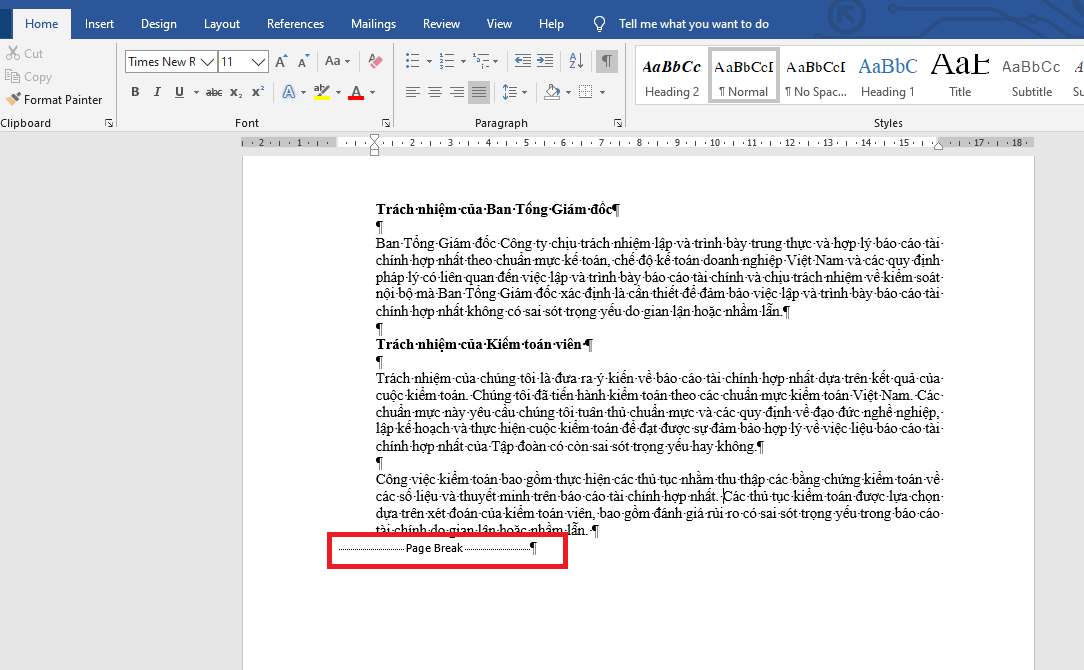
Bước 1: Chọn file Excel
Bước 2: Chọn Page Break Preview tại tab View hoặc xem trước ngắt trang trên thanh trạng thái để xem các dấu ngắt trang
Bước 3: Chọn tab Page Layout, nhấp vào Breaks trong nhóm Page Setup.
Bước 4: Chọn Reset All Page Breaks
Mẹo: Bạn có thể chọn bất kì ô nào trong bảng tính, sau đó nhập chuột phải vào chọn Reset All Page Breaks.
Hiển thị hoặc ẩn ngắt trang ở dạng xem thường
Bước 1: Bấm tab Tệp > Tùy chọn (Bấm nút Microsoft Office > Vào tùy chọn Excel).
Bước 2: Trong Nâng cao > bên dưới Tùy chọn hiển thị cho trang tính này > Chọn hoặc xóa hộp kiểm Hiện ngắt trang để bật hoặc tắt các ngắt trang ở dạng xem thường.
Xem thêm: Các hàm cơ bản trong excel
Di chuyển dấu ngắt trang trong excel
Bước 1: Bạn chọn Page Break Preview trong tab View hoặc biểu tượng xem trước dấu trang tại thanh trạng thái.
Bước 2: Nhập chuột vào dấu ngắt trang bạn muốn di chuyển và kéo nó lên vị trí muốn ngắt trang.
Lưu ý: Khi bạn di chuyển ngắt trang tự động sẽ trở thành ngắt trang thủ công.
Bên trên đây là chia sẻ về các thao tác bỏ ngắt trang trong excel 2010 vô cùng đơn giản. Hy vọng hữu ích giúp các bạn trong công việc văn phòng. Chúc các bạn thành công!
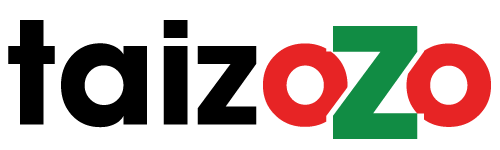

 Những Câu Hỏi Thường Gặp Khi Phỏng Vấn Bằng Tiếng Nhật
Những Câu Hỏi Thường Gặp Khi Phỏng Vấn Bằng Tiếng Nhật 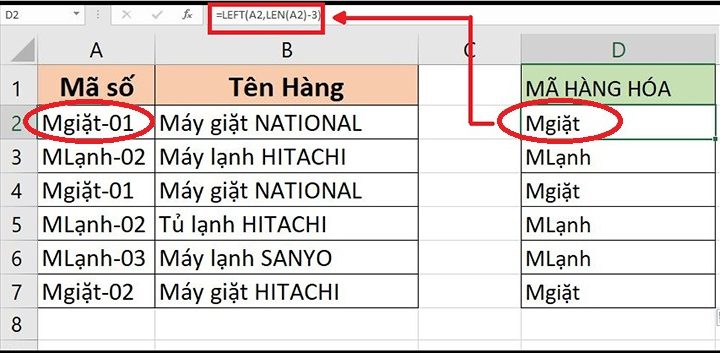 Tổng Hợp Các Hàm Cơ Bản Trong Excel Thông Dụng Nhất
Tổng Hợp Các Hàm Cơ Bản Trong Excel Thông Dụng Nhất  Thời gian học Cao đẳng Dược tại TPHCM mấy năm?
Thời gian học Cao đẳng Dược tại TPHCM mấy năm? 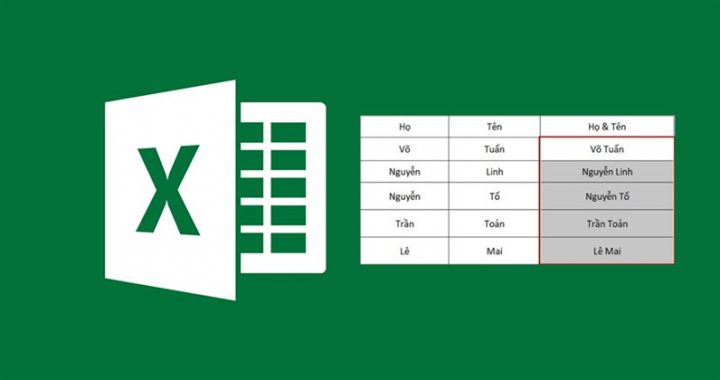 Cách ghép họ và tên trong Excel đơn giản
Cách ghép họ và tên trong Excel đơn giản  Hướng dẫn chi tiết cách vẽ biểu đồ phần trăm trong Excel
Hướng dẫn chi tiết cách vẽ biểu đồ phần trăm trong Excel 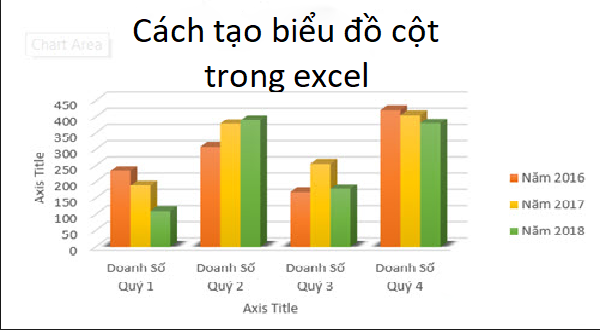 Hướng dẫn chi tiết các bước trong cách vẽ biểu đồ cột trong Excel
Hướng dẫn chi tiết các bước trong cách vẽ biểu đồ cột trong Excel 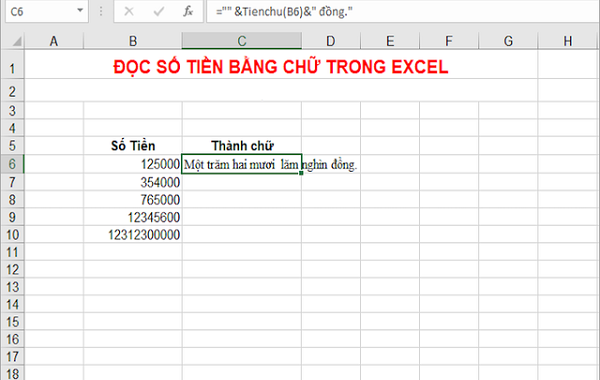 Hàm viết số tiền bằng chữ trong Excel là gì?
Hàm viết số tiền bằng chữ trong Excel là gì?  Giới thiệu hàm viết hoa chữ cái đầu tiên trong Excel
Giới thiệu hàm viết hoa chữ cái đầu tiên trong Excel 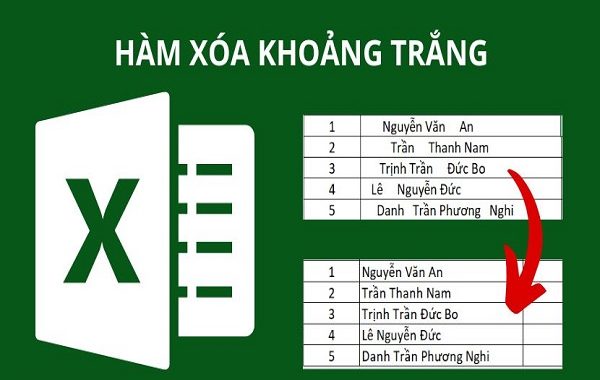 Cách dùng các hàm xóa khoảng trắng trong Excel đơn giản nhất
Cách dùng các hàm xóa khoảng trắng trong Excel đơn giản nhất  Hàm VALUE trong Excel là gì? Lưu ý gì khi sử dụng hàm VALUE?
Hàm VALUE trong Excel là gì? Lưu ý gì khi sử dụng hàm VALUE?